

Filmora Video Editor para Windows
¿Cómo Aplicar Imagen Sobre Imagen (ISI)?
Imagen sobre Imagen (ISI) significa que colocas dos o más videos, fotos en el video original. Y el fotograma mostrará todos estos videos y fotos simultáneamente. La función Imagen en imagen es muy útil cuando creas videos para tutoriales, juegos, demostraciones de productos, etc.
1. Superpón Tu Propio Video e Imagen
1. Importa tanto el video de fondo como los videos o imágenes superpuestos a la biblioteca multimedia. Luego arrastra el video de fondo a la pista de video en la línea de tiempo.
2. Arrastra y suelta la imagen o el video superpuesto a otra pista de video.
3. Haz doble clic en el video superpuesto en la ventana de Vista previa, luego puedes cambiar el tamaño y la posición del clip superpuesto en la ventana de Vista previa.
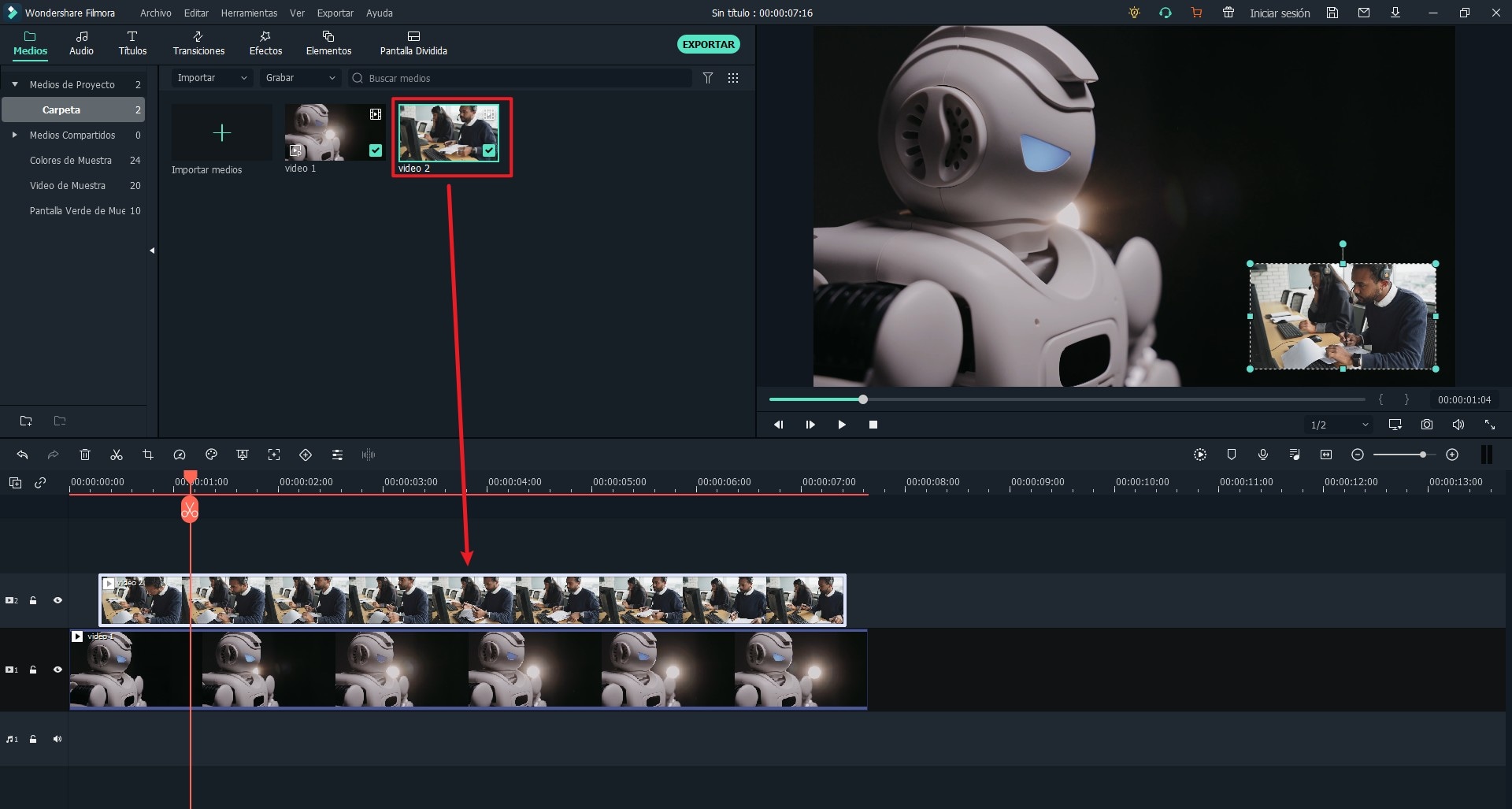
- Superpone Gráficos en Movimiento
Hay una amplia gama de elementos de movimiento que puedes agregar a tu video. Son temas de amor, viajes, formas, dibujados a mano, insignias, tutoriales, web, mascotas y emoji. Simplemente haz clic en el icono "ELEMENTOS" y arrastra el elemento que te guste y suéltalo en la línea de tiempo para superponer los gráficos en movimiento al video.
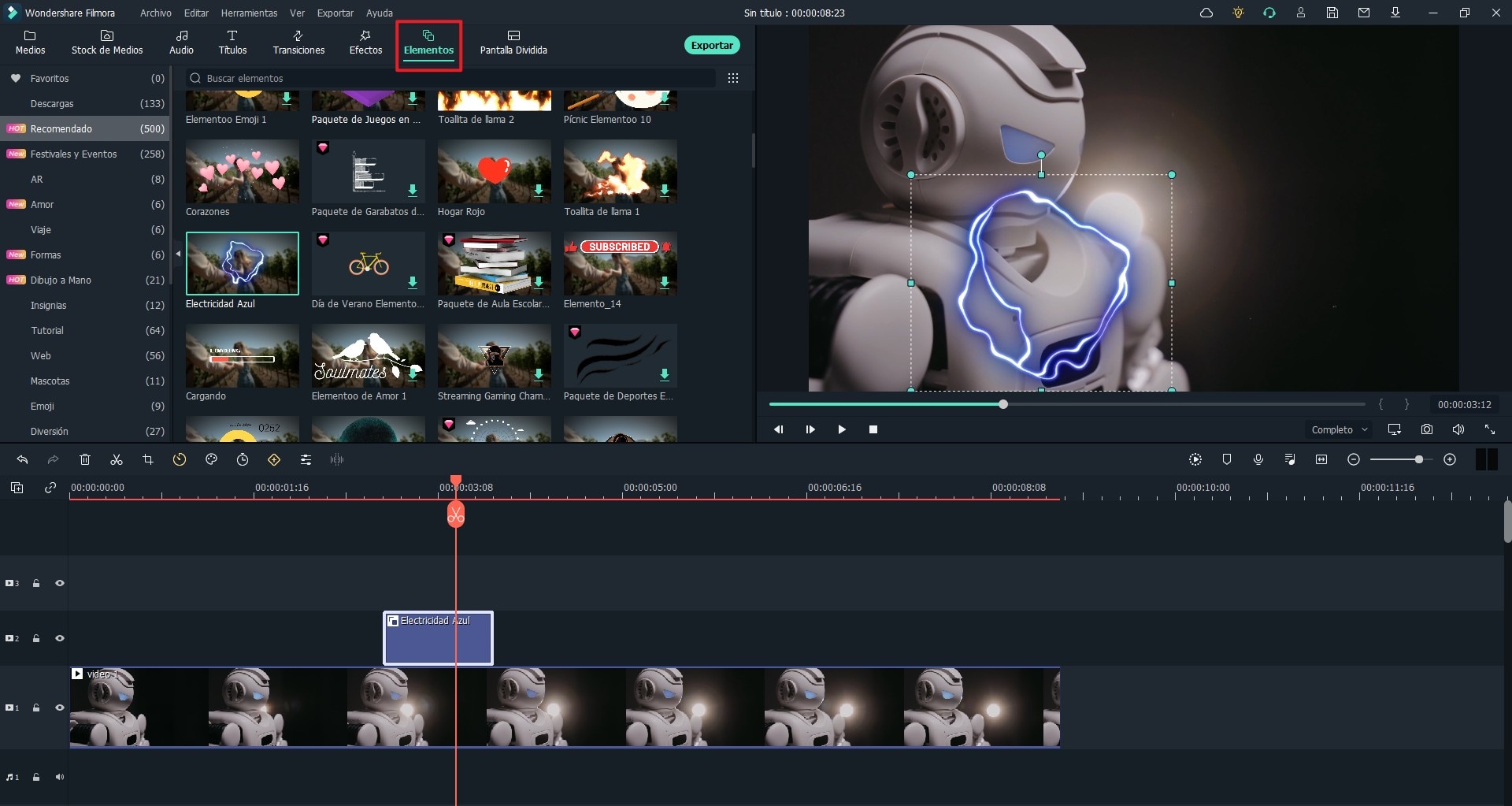
2. Modificar Videoclips de Superposición
- Personalizar un Video Superpuesto
Haz doble clic en la foto o video superpuesto en la línea de tiempo para activar la ventana de configuración de audio y movimiento de ISI. Desde allí, puedes configurar la pista de movimiento y el audio para la foto o el video superpuestos.
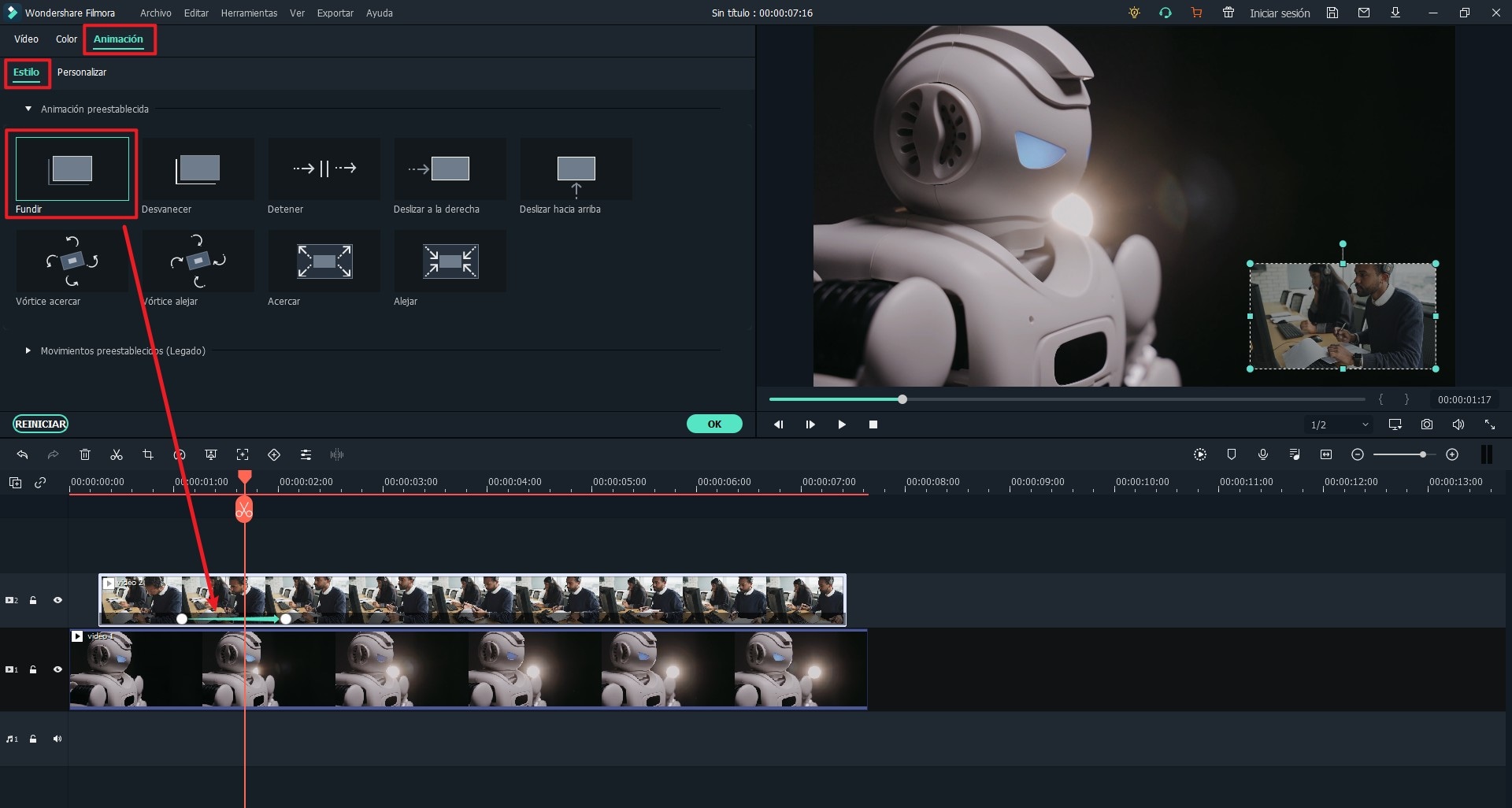
- Agregar un Marco de Máscara
Cuando agregas una superposición a la foto o al video de fondo, puedes cambiar la forma de la superposición haciendo clic en "Efectos" > "Utilidad" & gt; "Máscara".
Nota: Debes arrastrar el filtro de máscara al videoclip superpuesto, no a otra pista en blanco. De lo contrario, el filtro de máscara se aplicará al video de fondo.
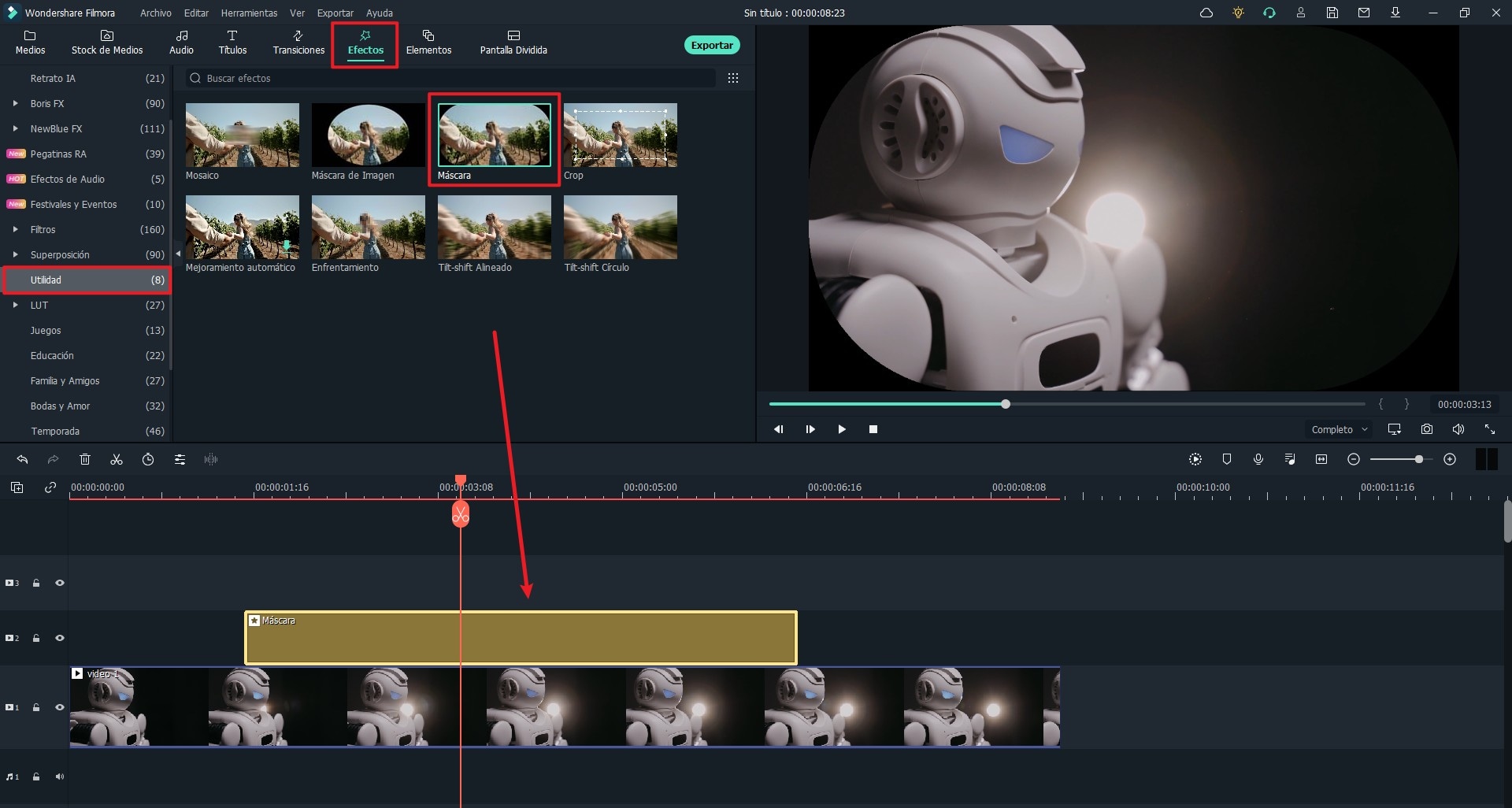
Haz doble clic en el video superpuesto, luego, puedes abrir el panel de edición de video. Busca "Efectos de Vídeo" > "Máscara" en el panel, y puedes ajustar X, Y, ancho, alto y pluma a tu gusto.
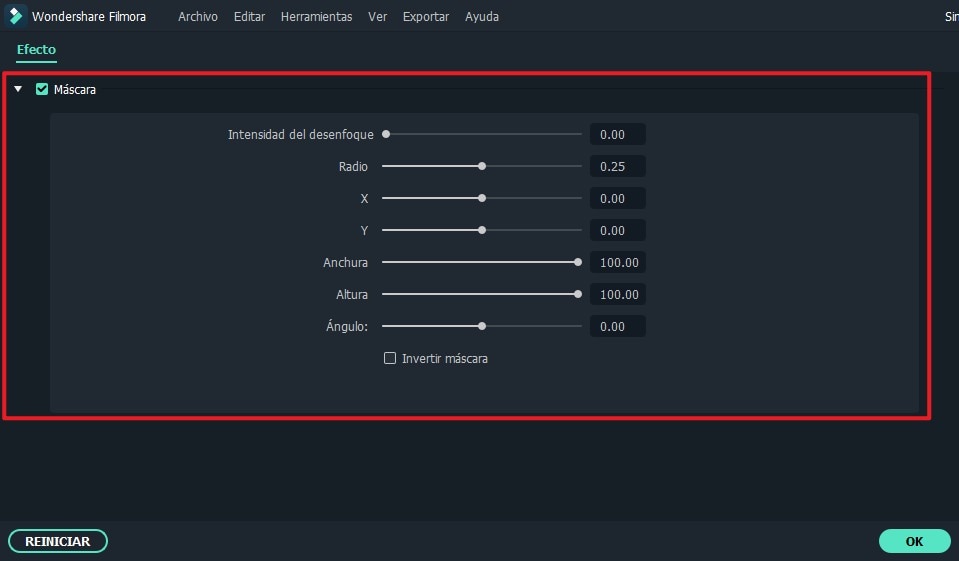
Si deseas crear una superposición de imágenes, simplemente arrastra una imagen a la línea de tiempo y aplica el efecto "Máscara de imagen" debajo de "Efectos" > opción "Utilidad". Luego, puedes seguir los mismos pasos para cambiar la forma de la máscara como desees.
- Agregar Modos de Fusión PIP
Haz doble clic en el video superpuesto para abrir el panel de edición de video, luego busca la opción "Composición". Aquí, puedes seleccionar un modo de fusión y cambiar la opacidad según tus propias necesidades.
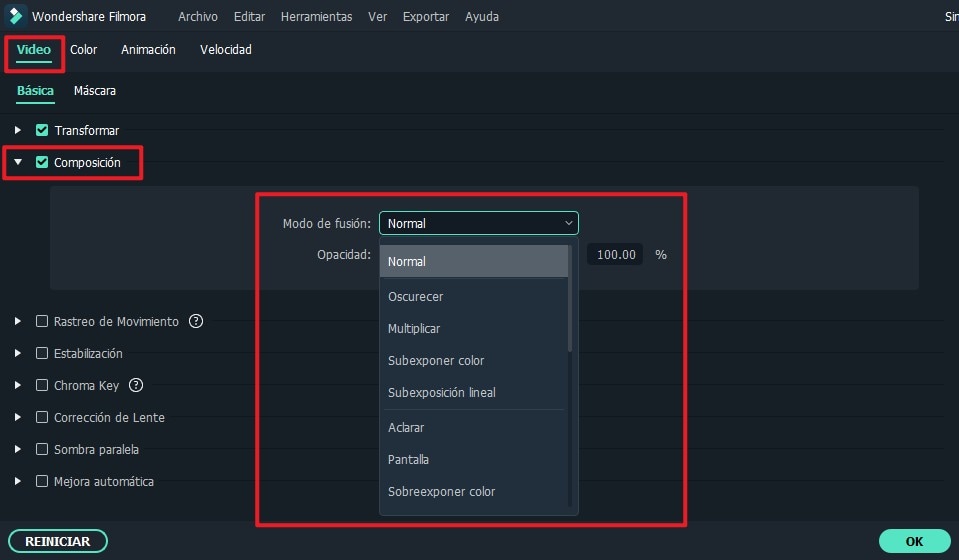
Productos Populares



